آموزش اولویت بندی نمایش ایمیل ها در اینباکس جیمیل
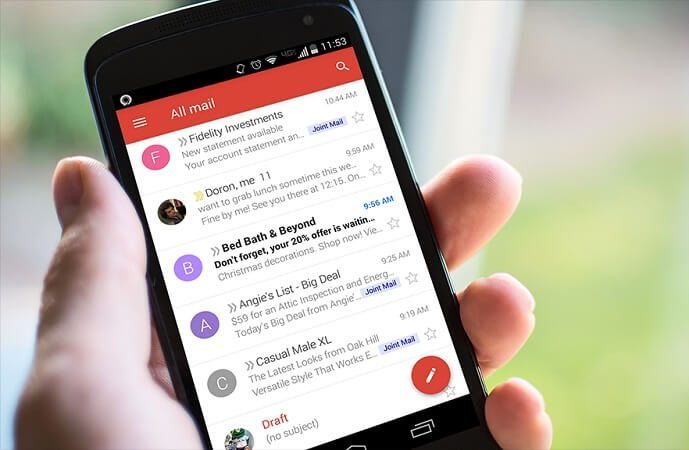
یکی دیگر از قابلیتهایی که سرویس جیمیل در اختیارتان قرار میدهد مربوط به امکان اولویت بندی نمایش ایمیل ها در اینباکس (Inbox) میشود. برای انجام این کار میتوانید از صفحه بررسی ایمیل تحت وب جیمیل استفاده کنید. در این مقاله قصد داریم که به آموزش نحوه اولویت بندی نمایش ایمیل ها در اینباکس جیمیل بپردازیم. با موبایل کمک همراه باشید.
مقدمهای در رابطه با اولویت بندی نمایش ایمیل ها در اینباکس جیمیل
سرویس جیمیل این امکان را در اختیار کاربران قرار میدهند تا برای نمایش ایمیل ها در اینباکس اکانت خود اولویت بندی تعیین کنند. انجام این عمل به سادگی امکانپذیر است. هنگامی که شما برای اولویت بندی نمایش ایمیل ها در اینباکس جیمیل اقدام میکنید، سه دسته بندی مختلف پیش رویتان قرار میگیرند که به ترتیب دسته Important and unread، Starred و Everything else نام دارند. شما میتواند با اولویت قائل شدن برای هر یک از این سه دسته نسبت به دستههای دیگر، شیوه نمایش ایمیل ها در اینباکس اکانت جیمیل خود را بهینه سازی کنید. انجام تنظیمات مربوط به اولویت بندی نمایش ایمیل ها در اینباکس جیمیل فقط از طریق صفحه تحت وب بررسی ایمیل های سرویس جیمیل امکانپذیر است. کاربران نسخه اندرویدی برنامه جیمیل میتوانند با فعال کردن حالت اولویت بندی نمای ایمیل ها (Priority Inbox) در منوی تنظیمات اپلیکیشن جیمیل دقیقا اولویت بندی که از طریق صفحه تحت وب بررسی ایمیل های سرویس جیمیل اعمال کرده بودند را بر روی اپلیکیشن اندرویدی جیمیل هم اعمال کنند.
بیشتر بخوانید: تعمیر موبایل در محل تهران
اما کاربران نسخه iOS اپلیکیشن جیمیل گزینهای به منظور فعال کردن اولویت بندی نمایش ایمیل ها در اینباکس جیمیل نخواهند داشت. این دسته از کاربران هنگامی که از طریق نسخه تحت وب صفحه بررسی ایمیل های سرویس جیمیل تغییرات مورد نظرشان را بر روی اکانت خود اعمال میکنند، به طور اتوماتیک شاهد اعمال این تغییرات در اپلیکیشن جیمیل نصب شده در آیفون یا آیپدشان هم خواهند بود. بنابراین در این مقاله قصد داریم که به آموزش نحوه اولویت بندی نمایش ایمیل ها در اینباکس جیمیل بپردازیم چنانچه در رابطه با هر یک از بخشها و مراحل شرح داده شده نیاز به توضیحات بیشتری داشتید، میتوانید از طریق شمارههای موجود با کارشناسان موبایل کمک تماس حاصل کرده و از آنها راهنمایی دقیقتری بخواهید. با موبایل کمک همراه باشید.
نحوه اولویت بندی نمایش ایمیل ها در اینباکس جیمیل از طریق مرورگر
اگر تمایل دارید که از طریق مرورگر کامپیوتر یا لپ تاپ خود و ضمن مراجعه به صفحه بررسی ایمیل های سرویس جیمیل نسبت به اولویت بندی نمایش ایمیل ها در اینباکس اقدام کنید، کافیست که مراحل زیر را طی نمایید:
- با کلیک بر روی این قسمت به صفحه بررسی ایمیل اکانت خود در سرویس جیمیل مراجعه کنید. اگر لازم بود مشخصات اکانت خود را وارد و ساین این (Sign in) شوید.
- بر روی آیکون چرخ دنده موجود در گوشه سمت راست و بالای صفحه کلیک کنید.
- گزینه Settings را انتخاب کنید.
- به تب با عنوان Inbox مراجعه کنید.
- در پنجره کشویی کنار Inbox type باید گزینه Priority Inbox را انتخاب کنید.
- حال میتوانید اولویت بندی نمایش ایمیل ها در اینباکس جیمیل را انجام دهید. برای مثال اگر در کنار برای عدد 1 گزینه Unread را انتخاب و برای عدد 2 گزینه Starred را انتخاب کنید، در اینباکس جیمیل شما اولویت بندی نمایش در ابتدا برای ایمیل های خوانده نشده و سپس برای ایمیل های ستاره دار یا برگزیده تنظیم میشود.
- پس از اعمال تغییرات مورد نظرتان و تکمیل فرآیند اولویت بندی باید بر روی گزینه Save Changes کلیک کنید تا تغییرات اعمال شده ذخیره شوند.
بنابراین با طی کردن مراحل فوق از طریق صفحه بررسی ایمیل های سرویس جیمیل در مرورگر کامپیوترتان قادر به اولویت بندی نمایش ایمیل ها در اینباکس جیمیل خواهید بود.
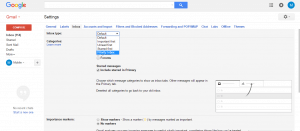
بیشتر بخوانید: تعمیر گوشی اپل
فعال کردن اولویت بندی نمایش ایمیل ها در اینباکس جیمیل در نسخه اندرویدی برنامه جیمیل
اما همانطور که اشاره کرده بودیم، کاربران نسخه اندرویدی برنامه جیمیل باید برای دستیابی به اولویت بندی که از طریق صفحه تحت وب بررسی ایمیل های سرویس جیمیل اعمال کرده بودند حتما به منوی تنظیمات برنامه جیمیل مراجعه و قابلیت Priority Inbox را فعال کنند. برای انجام این کار باید مراحل زیر طی شود:
- برنامه جیمیل را اجرا کنید.
- آیکون سه خطی موجود در گوشه سمت چپ و بالای صفحه را لمس کنید تا منوی اصلی نمایان شود.
- گزینه Settings را انتخاب کنید.
- اکانت خود را انتخاب کنید.
- گزینه Inbox Type را لمس کنید.
- گزینه Priority Inbox را انتخاب کنید.
با طی کردن مراحل فوق در نسخه اندرویدی اپلیکیشن جیمیل تمام تغییراتی که به منظور اولویت بندی نمایش ایمیل ها در اینباکس جیمیل اعمال کرده بودید، در نسخه اندرویدی اپلیکیشن جیمیل هم اعمال میشوند.
بیشتر بخوانید: نمایندگی سامسونگ تعمیرات موبایل
جمعبندی
همانطور که مشاهده کردید در این مقاله به آموزش نحوه اولویت بندی نمایش ایمیل ها در اینباکس جیمیل پرداختیم. چنانچه در رابطه با هر یک از بخشها و مراحل شرح داده شده نیاز به توضیحات بیشتری داشتید، میتوانید از طریق شمارههای موجود با کارشناسان موبایل کمک تماس حاصل کرده و از آنها راهنمایی دقیقتری بخواهید.
بیشتر بخوانید:
قیمت تاچ ال سی دی آیفون 11 Pro Max
قیمت تاچ ال سی دی سامسونگ جی 7 پرایم



















نظرات کاربران (0) ارسال نظر